

Bruksanvisninger
Trøbbel med utstyr fra oss? Her finner du bruksanvisninger som kan hjelpe med feilretting og oppsett.
På denne siden finner du:
- Bruksanvisninger til rutere og modem
- Bruksanvisninger til TV-bokser fra Viasat/Allente
- Bruksanvisninger til TV-bokser fra RiksTV
- Guide: Internett funker ikke
- Driftsmeldinger
Rutere og modem
Finner du ikke din ruter her? Da kan du kontakte oss. Du finner kontaktinformasjonen vår nederst på siden.


XG6846 fibermodem
ON XG6846 er et fibermodem for deg som har fiber-internett. Hvis du trenger hjelp med din ON XG6846, finner du vår brukermanual her.
DRG7XX fibermodem
Her finner du en brukermanual som kan brukes på de fleste DRG7XX-modeller, en modemvariant som brukes for fibernett.
Eero
Har du Eero-ruter, eller ønsker du å oppgradere til Eero? Da kan du lese mer her.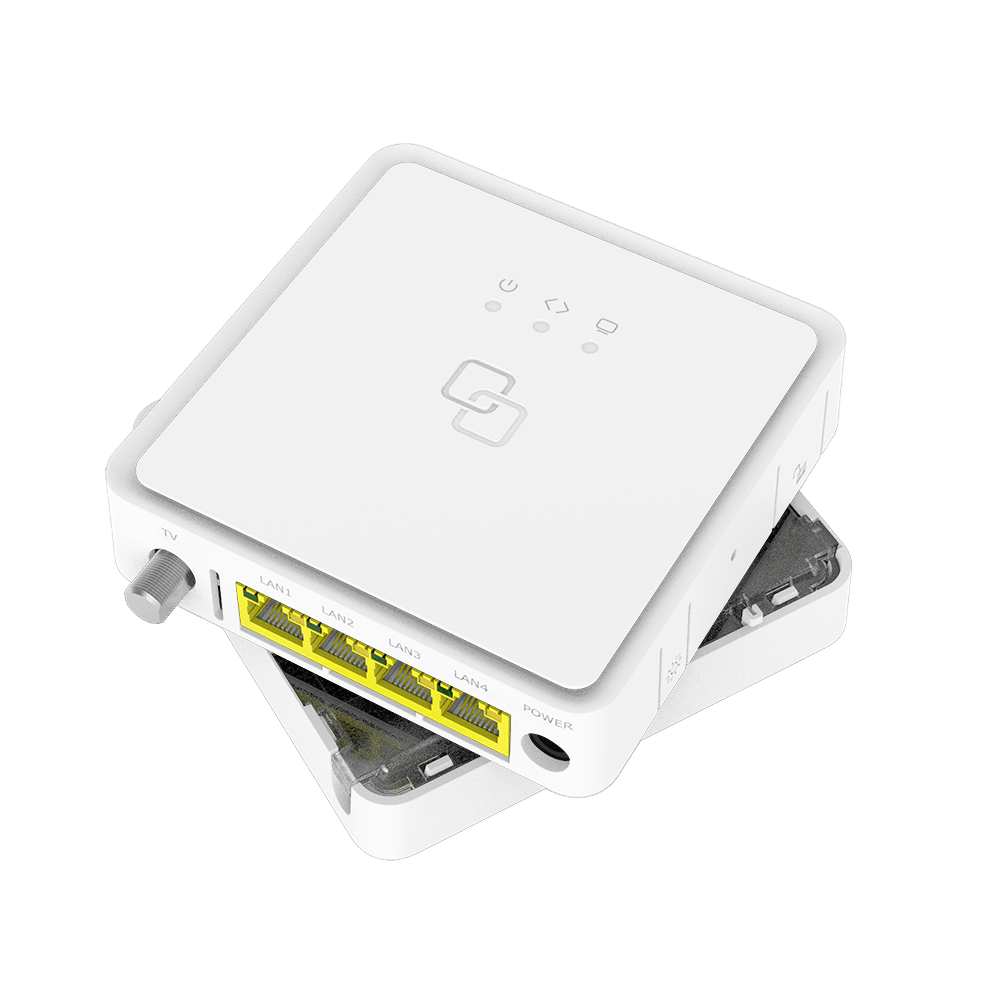
FiberTwist
Hvis du har FiberTwist-modem, finner du brukerveiledning til modemet ditt her.Dekodere fra Viasat/Allente

Allente 1-boksen
Dekoderen må kobles til internett for at den skal fungere. Det kan enten gjøres via nettverkskabel eller trådløst nett (Wi-Fi). Start med å koble dekoderen til TV-en din med HDMI-kabelen som følger med. Koble deretter dekoderen til strømuttak og slå på dekoderen og TV-en. De fleste TV-apparater starter automatisk etter at dekoderen starter. Når du har koblet Allente 1-dekoderen til din TV kan du installere den nyeste programvaren via TV-skjermen.
Viasat/Allente
Trekk nettverkskabelen din fra en av LAN-portene på fibermodemet ditt og inn i Ethernet-inngangen på dekoderen. HDMI-kabelen skal fra dekoder til en HDMI-inngang på TV-en din. Har du en dekoder med opptak, kobles denne til inngangen som heter HDD. Boksen anbefales ikke å kobles til via trådløst nett (Wi-Fi).
RiksTV
Nettverkskabelen skal kobles fra Ethernet til en av de fire LAN-portene på fibermodemet ditt. HDMI kabelen skal inn i en HDMI inngang på din TV. Du kan koble til via Wi-Fi, men dette er ikke noe vi anbefaler da du får en mer stabil tilkobling med kabel.
Les mer hos RiksTVRiksTV Smartbokser

SMART-boks II
Les bruksanvisningen her
SMART-boks III
Les bruksanvisningen herGuide: Internett fungerer ikke
1. Ta en omstart
Prøv å ta en omstart av tilkoblede enheter som den trådløse ruteren og av fibermodemet først, for å se om det hjelper. Det enkleste er å slå av fibermodemet ved å trekke ut strømmen.Dette anbefaler vi også at man gjør en gang i blant. Sjekk gjerne at alle kabler sitter i som de skal.
2. Dobbeltsjekk lamper
Dobbeltsjekk også at alle lampene på modemet og din trådløse ruter lyser som de skal. Sjekk at de to ytterste lampene, enten til venstre eller høyre, lyser grønt. Den ytterste viser at det er strøm i modemet, og den ved siden av viser at modemet er koblet til internett. Status lampen for internett er ofte markert WAN eller har en globe som ikon.LAN-lampene kan ofte blinke for å indikere at det går trafikk, men også at det finnes en tilkobling i LAN-porten på modemet. Dette er helt normalt og viser bare at modemet jobber.
Hvis en av LAN-lampene lyser oransje så betyr ikke det at noe er feil, men at den tilkoblede enheten har en maks hastighet på 100 mbit/s.
Er det ingen lamper som lyser kan det hende det er problemer med strømforsyningen til modemet. Ta kontakt med oss hvis alt er mørkt.
3. Sjekk internettlinjen
Lyser lampene som de skal, men du kommer deg ikke på Wi-Fi? Da kan du prøve å koble deg til en laptop med kabel direkte fra modemet og inn i laptop.Fungerer dette, er det ikke noe feil med internettlinjen din, men den trådløse oppkoblingen som ikke fungerer som den skal.
Dersom internettlinjen fremdeles ikke fungerer, og det ikke er noen gjeldende driftsmeldinger, ta kontakt med oss for hjelp!

Driftsmeldinger
Ser du etter oversikten over aktuelle feil, avvik og planlagte driftsavbrudd? Det finner du her!
Driftsmeldinger/2019-01-Bank-kontakt)
Kontakt oss i OBOS OpenNet
Tlf kundeservice: 21 01 61 50
E-post kundeservice: service@opennet.no
Salgsavdelingen: salg.opennet@obos.no
Åpningstider
Mandag–fredag kl. 08.00–20.00
Lørdag kl. 10.00–14.00
Chatten er åpen hverdager kl. 10.00–18.00
Påskeåpningstider 2024
28-29.03: 10-16 på chat og e-post
30.03: 10-14
01.04: 10-16 på chat og e-post
Besøksadresse
Freserveien 1, 0195 Oslo